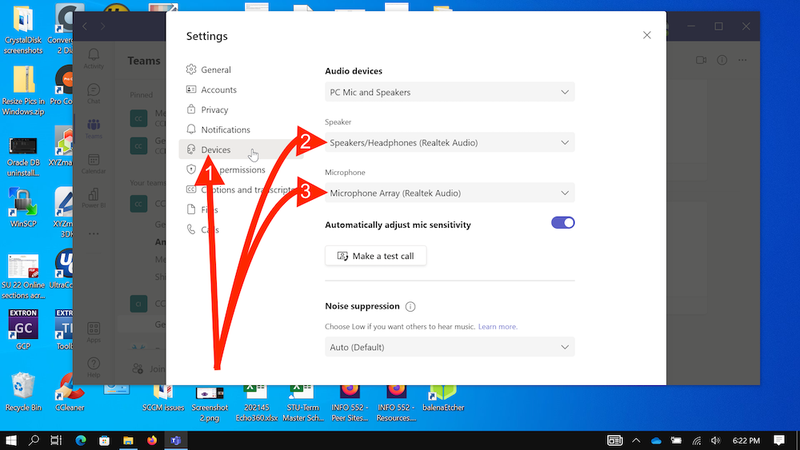Teams -- Changing Audio
Change Windows 10 Speaker Output or Audio Output
- Click speaker icon.
Then click ^ icon to choose a different speaker.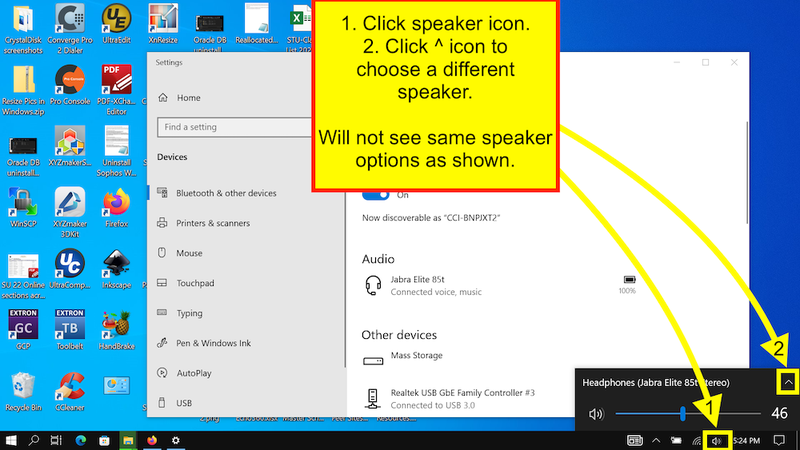
- Select a speaker option.
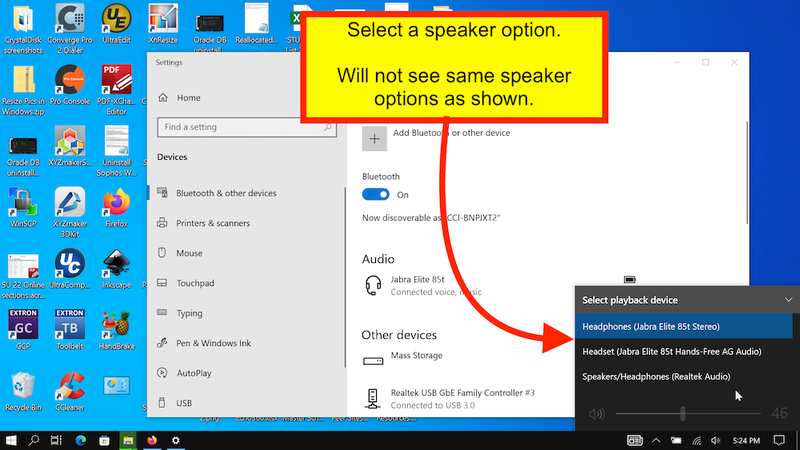
Change Teams Settings Outside of a Meeting
- (Windows) Click Start menu & open Teams app.
(Mac) Press Cmd + spacebar & search for Teams.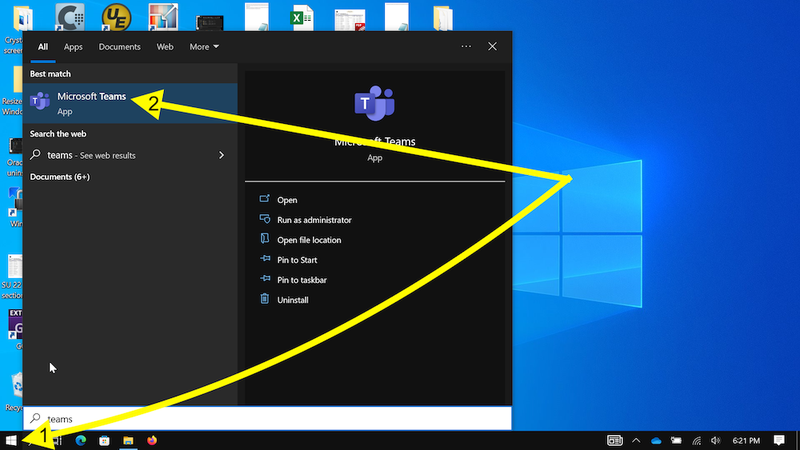
- Click your avatar or initials icon & click Settings.
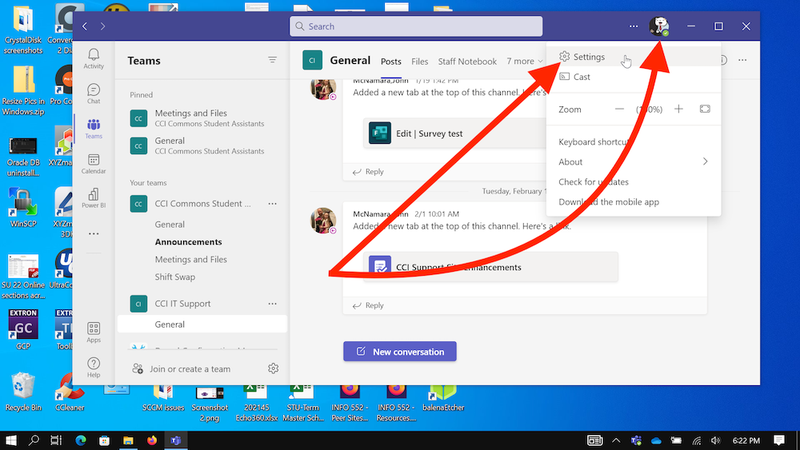
- Click Devices.
Click Speakers & choose a speaker.
Choose Microphone & choose a microphone.